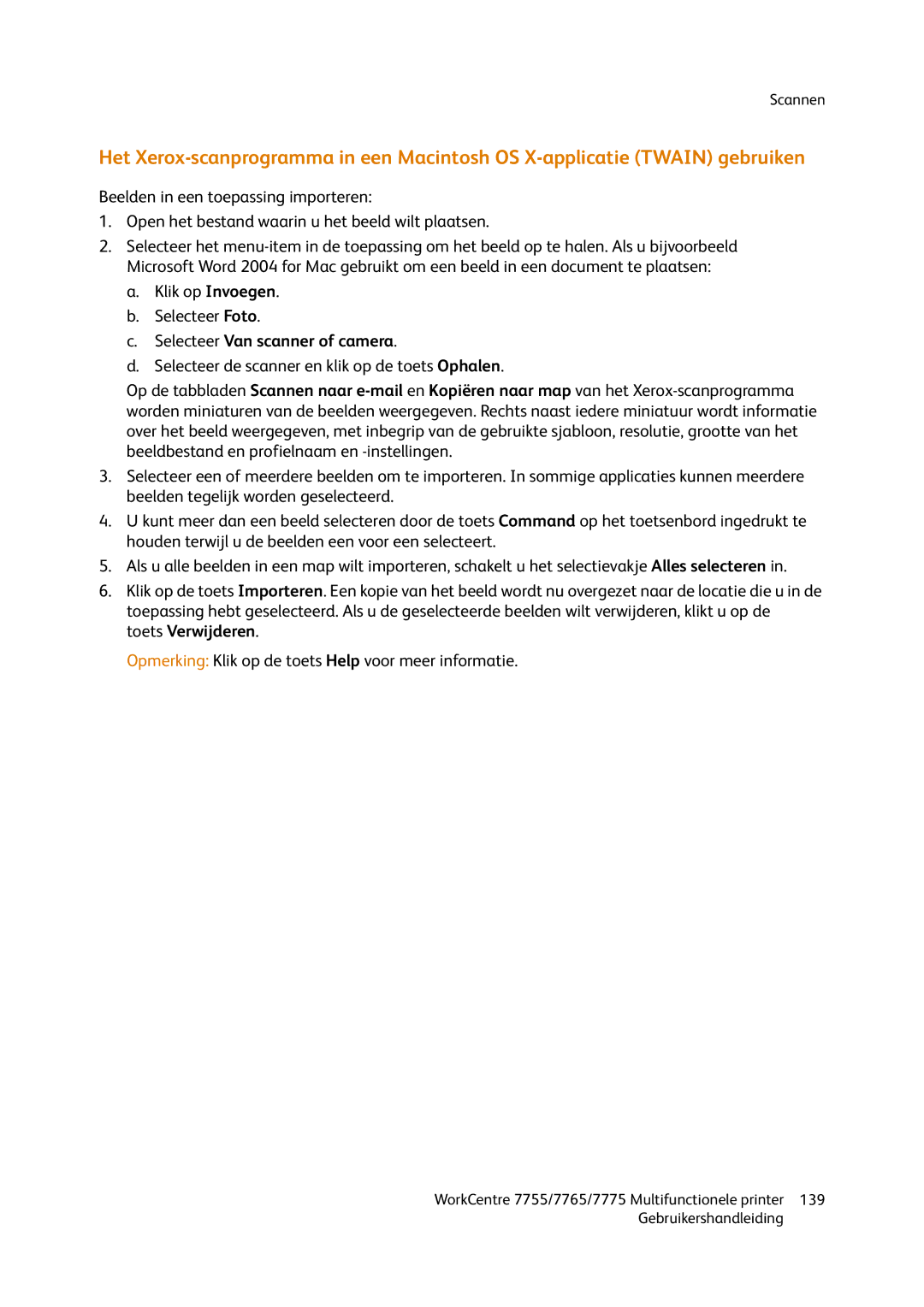Scannen
Het
Beelden in een toepassing importeren:
1.Open het bestand waarin u het beeld wilt plaatsen.
2.Selecteer het
a.Klik op Invoegen.
b.Selecteer Foto.
c.Selecteer Van scanner of camera.
d.Selecteer de scanner en klik op de toets Ophalen.
Op de tabbladen Scannen naar
3.Selecteer een of meerdere beelden om te importeren. In sommige applicaties kunnen meerdere beelden tegelijk worden geselecteerd.
4.U kunt meer dan een beeld selecteren door de toets Command op het toetsenbord ingedrukt te houden terwijl u de beelden een voor een selecteert.
5.Als u alle beelden in een map wilt importeren, schakelt u het selectievakje Alles selecteren in.
6.Klik op de toets Importeren. Een kopie van het beeld wordt nu overgezet naar de locatie die u in de
toepassing hebt geselecteerd. Als u de geselecteerde beelden wilt verwijderen, klikt u op de toets Verwijderen.
Opmerking: Klik op de toets Help voor meer informatie.
WorkCentre 7755/7765/7775 Multifunctionele printer | 139 |
Gebruikershandleiding |
|